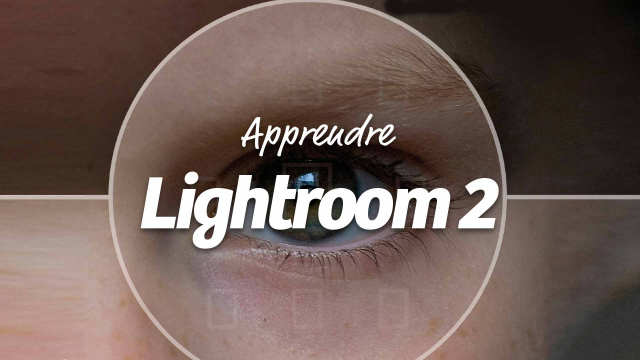Utilisation du Mode Comparaison pour la Sélection des Images
Découvrez comment le mode comparaison facilite la sélection et l'édition de vos photos numériques à l'aide de fonctionnalités avancées.
Introduction
Apprendre Photoshop Lightroom 2
Introduction












Organisation et tri des photos : le module bibliothèque





L'affichage des images






L'organisation

















Les mots clés





La gestion des catalogues
L'accompagnement du développement









La nouvelle barre d'outils








Les réglages de base






Les réglages additionnels












L'édition externe





Le module diaporama
Le module impression
Le module web
L'exportation
Détails de la leçon
Description de la leçon
Avec la prolifération des photos numériques, il est devenu crucial de pouvoir comparer plusieurs images facilement afin de choisir les meilleures. Ce tutoriel vous familiarisera avec le mode comparaison, accessible via une icône spécifique ou le raccourci clavier C. Nous apprenons à maximiser l'espace disponible pour les images en utilisant la touche tabulation et en fermant des panneaux superflus. Une fois en mode comparaison, l'écran est divisé en deux parties pour afficher l'image sélectionnée et l'image candidate. L'interface permet de zoomer et de déplacer les images simultanément ou indépendamment. Vous pouvez changer d'image à comparer en utilisant le film fixe ou les flèches de défilement. Il est également possible de permuter l'image de référence avec l'image sélectionnée pour affiner votre choix. Cette fonctionnalité est particulièrement précieuse pour l'editing, grâce aux outils d'annotation disponibles en bas de chaque photo. Les marques comme les drapeaux et les étoiles permettent une gestion efficace de vos images.
Objectifs de cette leçon
Les objectifs de cette vidéo sont de fournir une compréhension approfondie du mode comparaison, d'apprendre à naviguer et à utiliser les outils de sélection et d'édition d'images, ainsi que de gagner en efficacité dans la gestion de grandes quantités de photos numériques.
Prérequis pour cette leçon
Pour suivre cette vidéo, il est nécessaire d'avoir une connaissance de base des logiciels de traitement d'images et de leurs fonctionnalités courantes.
Métiers concernés
Ce sujet est particulièrement utile pour les métiers liés à la photographie, la retouche photo, et le graphisme, où la sélection et l'édition d'images sont des activités courantes.
Alternatives et ressources
Comme alternatives, vous pouvez explorer d'autres logiciels tels que Adobe Lightroom, Capture One, ou même des solutions gratuites comme Darktable, qui offrent également des fonctions de comparaison d'images.
Questions & Réponses